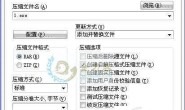Windows系统集成了无数的工具,它们各司其职,满足用户不同的应用需求。其实这些工具“多才多艺”,如果你有足够的想象力并且善于挖掘,你会发现它们除了本行之外还可以帮我们杀毒。
一、任务管理器给病毒背后一刀
Windows任务管理器是大家对进程进行管理的主要工具,在它的“进程”选项卡中能查看当前系统进程信息。在默认设置下,一般只能看到映像名称、用户名、CPU占用、内存使用等几项,而更多如I/O读写、虚拟内存大小等信息却被隐藏了起来。可别小看了这些被隐藏的信息,当系统出现莫名其妙的故障时,没准就能从它们中间找出突破口。
1.查杀会自动消失的双进程木马
前段时间朋友的电脑中了某木马,通过任务管理器查出该木马进程为“system.exe”,终止它后再刷新,它又会复活。进入安全模式把c:\windows\system32\system.exe删除,重启后它又会重新加载,怎么也无法彻底清除它。从此现象来看,朋友中的应该是双进程木马。这种木马有监护进程,会定时进行扫描,一旦发现被监护的进程遭到查杀就会复活它。而且现在很多双进程木马互为监视,互相复活。因此查杀的关键是找到这“互相依靠”的两个木马文件。借助任务管理器的PID标识可以找到木马进程。
调出Windows任务管理器,首先在“查看→选择列”中勾选“PID(进程标识符)”,这样返回任务管理器窗口后可以看到每一个进程的PID标识。这样当我们终止一个进程,它再生后通过PID标识就可以找到再生它的父进程。启动命令提示符窗口,执行“taskkill /im system.exe /f”命令。刷新一下电脑后重新输入上述命令如图1,可以看到这次终止的system.exe进程的PID为1536,它属于PID为676的某个进程。也就是说PID为1536的system.exe进程是由PID为676的进程创建的。返回任务管理器,通过查询进程PID得知它就是“internet.exe”进程进程。(如图)

图1 查询PID进程
找到了元凶就好办了,现在重新启动系统进入安全模式,使用搜索功能找到木马文件c:\windows\internet.exe ,然后将它们删除即可。前面无法删除system.exe,主要是由于没有找到internet.exe(且没有删除其启动键值),导致重新进入系统后internet.exe复活木马。
2.揪出狂写硬盘的P2P程序
单位一电脑一开机上网就发现硬盘灯一直闪个不停,硬盘狂旋转。显然是本机有什么程序正在进行数据的读取,但是反复杀毒也没发现病毒、木马等恶意程序。
打开该电脑并上网,按Ctrl+Alt+Del键启动了任务管理器,切换到“进程”选项卡,点击菜单命令“查看→选择列”,同时勾选上“I/O写入”和“I/O写入字节”两项。确定后返回任务管理器,发现一个陌生的进程hidel.exe,虽然它占用的CPU和内存并不是特别大,但是I/O的写入量却大得惊人,看来就是它在捣鬼了,赶紧右击它并选择“结束进程”终止,果然硬盘读写恢复正常了。
二、系统备份工具杀毒于无形
笔者曾遭遇一个无法删除的病毒“C:\Program Files\Common Files\PCSuite\rasdf.exe”,同时也无法复制这个文件,如何清除它。笔者通过系统备份工具清除了该病毒,操作过程如下:
第一步:单击“开始→所有程序→附件→系统工具→备份”,打开备份或还原向导窗口,备份项目选择“让我选择要备份的内容”,定位到“C:\Program Files\Common Files\PCSuite”。
第二步:继续执行备份向导操作,将备份文件保存为“g:\virus.bkf”,备份选项勾选“使用卷阴影复制”,剩余操作按默认设置完成备份。
第三步:双击“g:\virus.bak”,打开备份或还原向导,把备份还原到“g:\virus”。接着打开“g:\virus”,使用记事本打开病毒文件“rasdf.exe”,然后随便删除其中几行代码并保存,这样病毒就被我们使用记事本破坏了(它再也无法运行)。
第四步:操作同上,重新制作“k:\virus”的备份为“k:\virus1.bkf”。然后启动还原向导,还原位置选择“C:\Program Files\Common Files\PCSuite\”,还原选项选择“替换现有文件”。这样,虽然当前病毒正在运行,但备份组件仍然可以使用坏的病毒文件替换当前病毒。还原完成后,系统提示重新启动,重启后病毒就不会启动了(因为它已被记事本破坏)。
三、记事本借刀杀人
1.双进程木马的查杀
现在,越来越多的木马采用双进程守护技术保护自己,就是两个拥有同样功能的代码程序,不断地检测对方是否已经被别人终止,如果发现对方已经被终止了,那么又开始创建对方,这给我们的查杀带来很大的困难。不过,此类木马也有“软肋”,它只通过进程列表进程名称来判断被守护进程是否存在。这样,我们只要用记事本程序来替代木马进程,就可以达到“欺骗”守护进程的目的。
下面以某变种木马的查杀为例。中招该木马后,木马的“internet.exe”和“systemtray.exe”两个进程会互相监视。当然,我们中招的时候大多不知道木马具体的监护进程。不过,通过进程名称可以知道,“systemtray.exe”是异常的进程,因为系统正常进程中没有该进程。下面使用替换方法来查杀该木马。
第一步:单击“开始→运行”,输入“Msinfo32”打开系统信息窗口,展开“系统摘要→软件环境→正在运行任务”,这里可以看到“systemtray.exe”路径在“C:\Windows\System32”下。
第二步:打开“C:\Windows\System32”,复制记事本程序“notepad.exe”到“D:\” ,同时重命名为“systemtray.exe”。
第三步:打开记事本程序,输入下列代码,保存为“shadu.bat”,放置在桌面(括号为注释,无须输入):
@echo off
Taskkill /f /im systemtray.exe (使用taskkill命令强行终止“systemtray.exe”进程)
Delete C:\Windows\System32\systemtray.exe (删除病毒文件)
Copy d:\systemtray.exe C:\Windows\System32\(替换病毒文件)
第四步:现在只要在桌面运行“shadu.bat”,系统会将“systemtray.exe”进程终止并删除,同时把改名的记事本程序复制到系统目录。这样,守护进程会“误以为”被守护进程还存在,它会立刻启动一个记事本程序。
第五步:接下来我们只要找出监视进程并删除即可,在命令提示符输入:
“taskkill /f /im systemtray.exe ”,将守护进程再生的“systemtray.exe”终止,可以看到“systemtray.exe”进程是由“PID 3288的进程”创建的,打开任务管理器可以看到“PID 3288的进程”为“internet.exe”,这就是再生进程的“元凶”。
第六步:按照第一步方式,打开系统信息窗口可以看到“internet.exe”也位于系统目录,终止“internet.exe”进程并进入系统目录把上述两个文件删除即可。
2.使病毒失效并删除
大家知道,文件都是由编码组成的,记事本程序理论上可以打开任意文件(只不过有些会显示为乱码)。我们可以将病毒打开方式关联到记事本,使之启动后变成由记事本打开,失去作恶的功能。比如,一些顽固病毒常常会在注册表的“HKEY_CURRENT_USER\Software\Microsoft\Windows\CurrentVersion\Run”等启动位置生成难以删除的键值,达到恶意启动的目的。下面使用记事本来“废”掉病毒的生命力。
第一步:启动命令提示符,输入“ftype exefile=notepad.exe %1”,把所有EXE程序打开方式关联到记事本程序,重启系统后我们会发现桌面自动启动好几个程序,这里包括系统正常的程序如输入法、音量调整程序等,当然也包括恶意启动的流氓程序,不过现在都被记事本打开了。
第二步:根据记事本窗口标题找到病毒程序,比如上例的systemtray.exe程序,找到这个记事本窗口后,单击“文件→另存为”,我们就可以看到病毒具体路径在“C:\Windows\System32”下。现在关掉记事本窗口,按上述路径提示进入系统目录删除病毒即可。
第三步:删除病毒后就可以删除病毒启动键值了,接着重启电脑,按住F8,然后在安全模式菜单选择“带命令提示的安全模式”,进入系统后会自动打开命令提示符。输入“ftype exefile=”%1″%*”恢复exe文件打开方式即可。
四、注册表映像劫持让病毒没脾气
现在病毒都会采用IFO的技术,通俗的讲法是映像劫持,利用的是注册表中的如下键值
HKEY_LOCAL_MACHINE\SOFTWARE\Microsoft\Windows NT\CurrentVersion\Image File Execution Options位置来改变程序调用的,而病毒却利用此处将正常的杀毒软件给偷换成病毒程序。恰恰相反,让我们自己可以利用此处欺瞒病毒木马,让它实效。可谓,瞒天过海,还治其人。
下面我们以屏蔽某未知病毒KAVSVC.EXE为例,操作方法如下:
第一步:先建立以下一文本文件,输入以下内容,另存为1.reg
Windows Registry Editor Version 5.00
[HKEY_LOCAL_MACHINE\SOFTWARE\Microsoft\Windows NT\CurrentVersion\Image File Execution Options\KAVSVC.EXE]
”Debugger”=”d:\\1.exe”
[HKEY_LOCAL_MACHINE\SOFTWARE\Microsoft\Windows NT\CurrentVersion\Image File Execution Options\KAVSVC.EXE]
”Debugger”=”d:\\1.exe”
(注:第一行代码下有空行。)
第二步:双击导入该reg文件后,确定。
第三步:点“开始→运行”后,输入KAVSVC.EXE。
提示:1.exe可以是任意无用的文件,是我们随意创建一个文本文件后将后缀名.txt改为.exe的,
总结:当我们饱受病毒木马的折磨,在杀毒软件无能为力或者感觉“杀鸡焉用宰牛刀”时,不妨运用系统工具进行病毒木马的查杀,说不定会起到意想不到的效果。
系统自带不起眼但又很强的杀毒工具(转贴40)
(1)个小伙伴在吐槽